 |
| サイトマップ | |
|
 |
| サイトマップ | |
|
このセクションでは、Miles per gallon 変数の属性を入力し、それを一連の数値として定義することにします。この数列は、後ほど、Fuel cost が Miles per gallon によっていかに影響を受けるかを調べるパラメトリック分析の実行に使用します。
属性パネルを使用して、description に Average number of miles per gallon を、units に miles/gallon をそれぞれ入力します。
 |
 |
以上で Miles per gallon 変数の属性を入力しましたので、この変数を 20 から 50 までの増分 10 の一連の整数として定義することにします。
Attribute ポップアップメニューから Definition を選択します。右側に2つ目のポップアップメニューが表示されることに気が付くはずです。これは、Expression ポップアップメニューです。Expression ポップアップメニューを開いて list を選択します。
 |
 |
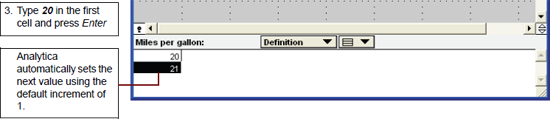 |
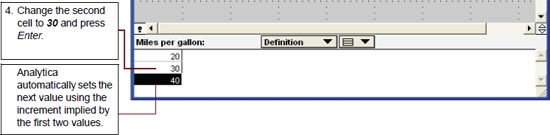 |
 |
単純な線形数列の場合は、オート・フィル機能によって入力が便利になりますが、値が入力された後も、その内容を自由に書き換えることができます。
次に、 Expression view を使用して、この変数の定義内容を別の表示方法で確認することにします。Expression ビューには、変数のタイプにかかわらず定義内容の完全な構文が表示されます。
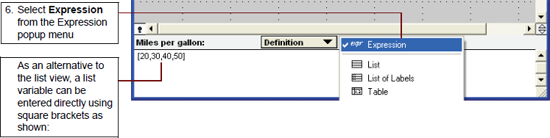 |